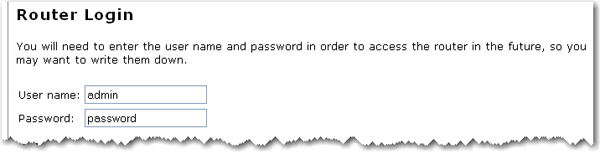
Η σελίδα Security (Ασφάλεια) σάς επιτρέπει να διαμορφώνετε και να αλλάζετε τις ρυθμίσεις ασφαλείας του δρομολογητή, περιλαμβανομένων και των ρυθμίσεων για την ασφάλεια ασύρματου δικτύου, τις επιλογές φίλτρων για τις διευθύνσεις MAC, καθώς και τα στοιχεία εισόδου για τη σύνδεση εξουσιοδοτημένων χρηστών.
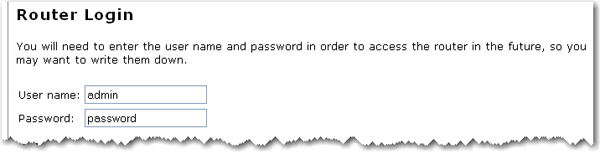
Εδώ απεικονίζονται το τρέχον όνομα χρήστη και ο κωδικός πρόσβασης που έχουν εκχωρηθεί στο δρομολογητή. Για να αλλάξετε το όνομα χρήστη ή/και τον κωδικό, πληκτρολογήστε τα νέα επιθυμητά στοιχεία και κάντε κλικ στο Save (Αποθήκευση), στο κάτω μέρος της σελίδας. Θα πρέπει κατόπιν να συνδεθείτε στο δρομολογητή σας με το νέο όνομα χρήστη και το νέο κωδικό πρόσβασης.
Ο δρομολογητής Wireless Ndx σάς επιτρέπει να ορίσετε έναν κωδικό μήκους έως και 15 χαρακτήρων. Οι πιο ασφαλείς κωδικοί αποτελούνται συνήθως από 8 έως 15 χαρακτήρες.
Ο δρομολογητής επιτρέπει και την ύπαρξη χαρακτήρων όπως το κενό ή άλλα σημεία στίξης στον κωδικό σας.
Χρησιμοποιήστε συνδυασμούς κεφαλαίων (A έως Z) και πεζών (a έως z) λατινικών χαρακτήρων.
Η προσθήκη αριθμών από το 0 έως το 9 στον κωδικό αυξάνει το επίπεδο ασφαλείας του.
Χρησιμοποιήστε σύμβολα χαρακτήρων ASCII, όπως ~ ! @ # $ % & ^ * κ.λπ. για να αυξήσετε περισσότερο την ασφάλεια του κωδικού σας.
Στην ενότητα αυτή μπορείτε να ενεργοποιήσετε τα χαρακτηριστικά ασφάλειας του ασύρματου δικτύου. Η USRobotics συνιστά ιδιαίτερα να ενεργοποιήσετε κάποια μέθοδο ασφάλειας ασύρματου δικτύου, ώστε να εμποδίσετε την πρόσβαση μη εξουσιοδοτημένων πελατών στο δίκτυό σας. Όλες οι ασύρματες συσκευές που επιθυμείτε να συνδέσετε στο δίκτυο θα πρέπει να διαθέτουν τις ίδιες ρυθμίσεις ασφαλείας ασύρματου δικτύου περιλαμβανομένης της κωδικής φράσης πρόσβασης ή του κλειδιού που χρησιμοποιείτε για την προστασία του ασύρματου δικτύου σας.
Σημείωση: Για τις ρυθμίσεις ασφαλείας του ασύρματου δικτύου σας, συνιστάται η επιλογή της μεθόδου WPA2 and WPA (PSK) ή της WPA2 and WPA with 802.1x (RADIUS) με χρήση κρυπτογράφησης TKIP and AES για τη μέγιστη δυνατή ασφάλεια του ασύρματου δικτύου.
Επιλέξτε τη μέθοδο κρυπτογράφησης (Method) που επιθυμείτε να χρησιμοποιεί το ασύρματο δίκτυό σας. Μπορείτε να επιλέξετε μια από τις ακόλουθες μεθόδους και να εισαγάγετε την κωδική φράση πρόσβασης ή τον κωδικό:
WPA2 and WPA (PSK): Πρέπει να επιλέξετε για τη ρύθμιση Encryption (Κρυπτογράφηση) μεταξύ των TKIP and AES, AES και TKIP. Στη συνέχεια, θα πρέπει να πληκτρολογήσετε μια Pass phrase (κωδική φράση πρόσβασης) που κοινώς ονομάζεται επίσης Network key (Κλειδί δικτύου) WPA key (Κωδικός WPA) ή WPA Pre-shared key. Η κωδική φράση θα πρέπει να έχει μήκος μεταξύ οχτώ και εξήντα τριών χαρακτήρων. Αυτή η κωδική φράση θα πρέπει να είναι η ίδια σε όλους τους υπολογιστές που είναι συνδεδεμένοι στο ασύρματο δίκτυο. Μπορείτε επίσης να ρυθμίσετε το χρόνο εναλλαγής κλειδιών (Key rotation) σε δευτερόλεπτα, ή να εισαγάγετε 0 στο πεδίο για να απενεργοποιήστε την επιλογή αυτή.
WPA2 (PSK): Πρέπει να ρυθμίσετε τον τύπο κρυπτογράφησης Encryption είτε σε AES είτε σε TKIP. Στη συνέχεια, θα πρέπει να πληκτρολογήσετε μια κωδική φράση (Pass phrase) που κοινώς ονομάζεται επίσης Network key (Κωδικός δικτύου) WPA key (Κωδικός WPA) ή WPA Pre-shared key. Η κωδική φράση θα πρέπει να έχει μήκος μεταξύ οχτώ και εξηντατριών χαρακτήρων. Αυτή η κωδική φράση θα πρέπει να είναι η ίδια σε όλους τους υπολογιστές που είναι συνδεδεμένοι στο ασύρματο δίκτυο.
WPA (PSK): Πρέπει να επιλέξετε τον τύπο κρυπτογράφησης (Encryption) μεταξύ των TKIP and AES , AES ή TKIP. Στη συνέχεια, θα πρέπει να πληκτρολογήσετε μια κωδική φράση (Pass phrase) που κοινώς ονομάζεται επίσης Network key (Κωδικός δικτύου) WPA key (Κωδικός WPA) ή WPA Pre-shared key. Η κωδική φράση θα πρέπει να έχει μήκος μεταξύ οχτώ και εξηντατριών χαρακτήρων. Αυτή η κωδική φράση θα πρέπει να είναι η ίδια σε όλους τους υπολογιστές που είναι συνδεδεμένοι στο ασύρματο δίκτυο.
Σημείωση: Η κρυπτογράφηση AES με τη μέθοδο ασφαλείας WPA (PSK) δεν υποστηρίζεται από όλους τους πελάτες ασύρματου δικτύου. Η κρυπτογράφηση TKIP με τη μέθοδο WPA (PSK) υποστηρίζεται από τους περισσότερους πελάτες ασύρματου δικτύου. Μπορείτε να ρυθμίσετε το δρομολογητή έτσι ώστε η μέθοδος προστασίας WPA (PSK) με κρυπτογράφηση TKIP and AES να ισχύει για πελάτες συμβατούς τόσο με AES όσο και TKIP.
WEP open (WEP ανοικτό): Πρέπει να επιλέξετε τύπο κωδικού (Key type) μεταξύ των 128-bit ASCII, 128-bit hex, 64-bit ASCII ή 64-bit hex. Κατόπιν, πληκτρολογήστε τον κωδικό (Key, κοινώς γνωστός και ως Network key, κωδικός δικτύου). Ο κωδικός αυτός θα πρέπει να έχει μήκος 13 χαρακτήρες για τύπο κλειδιού 128-bit ASCII, 26 χαρακτήρες για δεκαεξαδικό (hex) τύπο κλειδιού 128-bit και 5 χαρακτήρες για τύπο κλειδιού 64-bit ASCII ή 10 χαρακτήρες για δεκαεξαδικό τύπο κλειδιού 64-bit.
WEP shared (WEP κοινόχρηστο): Πρέπει να επιλέξετε τύπο κωδικού (Key type) μεταξύ των 128-bit ASCII, 128-bit hex, 64-bit ASCII ή 64-bit hex. Κατόπιν, πληκτρολογήστε τον κωδικό (Key, κοινώς γνωστός και ως Network key, κωδικός δικτύου). Ο κωδικός αυτός θα πρέπει να έχει μήκος 13 χαρακτήρες για τύπο κλειδιού 128-bit ASCII, 26 χαρακτήρες για δεκαεξαδικό (hex) τύπο κλειδιού 128-bit και 5 χαρακτήρες για τύπο κλειδιού 64-bit ASCII ή 10 χαρακτήρες για δεκαεξαδικό τύπο κλειδιού 64-bit.
WPA2 and WPA with 802.1x (RADIUS): Πρέπει να επιλέξετε τον τύπο κρυπτογράφησης (Encryption) μεταξύ των TKIP and AES, AES ή TKIP. Στη συνέχεια, θα χρειαστεί να δηλώσετε τη διεύθυνση RADIUS server IP και τη θύρα RADIUS Port. Κατόπιν, θα χρειαστεί να δώσετε το κλειδί RADIUS Key.
WPA2 with 802.1x (RADIUS): Πρέπει να επιλέξετε τον τύπο κρυπτογράφησης (Encryption) μεταξύ των TKIP and AES, AES ή TKIP. Στη συνέχεια, θα χρειαστεί να δηλώσετε τη διεύθυνση RADIUS server IP και τη θύρα RADIUS Port. Κατόπιν, θα χρειαστεί να δώσετε το κλειδί RADIUS Key.
Σημείωση: Η κρυπτογράφηση AES με τη μέθοδο ασφαλείας WPA (PSK) δεν υποστηρίζεται από όλους τους πελάτες ασύρματου δικτύου. Η κρυπτογράφηση TKIP με τη μέθοδο WPA (PSK) υποστηρίζεται από τους περισσότερους πελάτες ασύρματου δικτύου.
Σημείωση: Η επιλογή None δεν συνιστάται, καθώς το δίκτυό σας θα είναι ευπρόσβλητο σε εξωτερικές επιθέσεις εάν δεν ενεργοποιήσετε καμία κρυπτογράφηση.
Στην περιοχή αυτή μπορείτε να ορίσετε τις ασύρματες συσκευές που θα έχουν πρόσβαση στο δρομολογητή ανάλογα με τη διεύθυνση MAC τους. Η διεύθυνση MAC συνήθως αναγράφεται είτε σε μια ετικέτα, επάνω στα εξωτερικά ασύρματα προϊόντα, είτε στο βοηθητικό πρόγραμμα διαμόρφωσης του ασύρματου πελάτη, ανάλογα με την ασύρματη συσκευή που χρησιμοποιείτε.
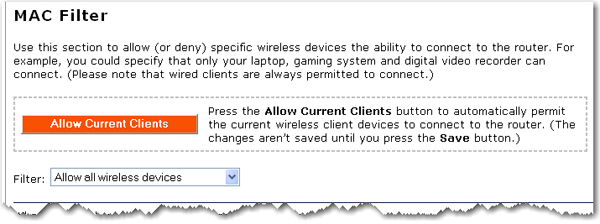
Οι σελίδες διαμόρφωσης ρυθμίσεων του δρομολογητή σάς επιτρέπουν να ρυθμίσετε την πρόσβαση στο δρομολογητή σας βάσει των διευθύνσεων MAC από το κουμπί Allow Current Clients (Να επιτρέπεται η σύνδεση τρεχόντων πελατών) ή να καθορίσετε ένα επίπεδο φίλτρου που επιθυμείτε να εφαρμοστεί:
Κάντε κλικ στο Allow Current Clients (Να επιτρέπεται η σύνδεση υφισταμένων πελατών) για να επιτραπεί σε όλους τους πελάτες που είναι συνδεδεμένοι τη δεδομένη στιγμή να έχουν πρόσβαση στο δρομολογητή και στο μέλλον. Ως προεπιλογή, θα εφαρμοστεί τότε το φίλτρο Allow only these devices (Να επιτρέπονται μόνο αυτές οι συσκευές).
Allow all devices (Να επιτρέπονται όλες οι συσκευές): Θα επιτρέπεται σε κάθε πελάτη ασύρματου δικτύου με τα σωστά στοιχεία ασφαλείας να συνδέεεται στο δρομολογητή. Αυτή είναι η προεπιλεγμένη ρύθμιση.
Allow only these devices (Να επιτρέπονται μόνο αυτές οι συσκευές): Επιτρέπει μόνο σε σε συσκευές με συγκεκριμένες διευθύνσεις MAC να αποκαταστήσουν μια ασύρματη σύνδεση με το δρομολογητή.
Πληκτρολογήστε τη διεύθυνση MAC της συσκευής που επιθυμείτε να συνδεθεί με το δρομολογητή.
Κάντε κλικ στο Add (Προσθήκη).
Deny only these devices (Να απαγορεύεται η σύνδεση μόνον αυτών των ασύρματων συσκευών): Απαγορεύει την ασύρματη ρύθμιση στο δρομολογητή για συσκευές με συγκεκριμένες MAC διευθύνσεις. Μπορείτε να χρησιμοποιήσετε αυτή την επιλογή εάν παρατηρήσετε ότι στο δίκτυό σας συνδέονται μη εξουσιοδοτημένες συσκευές.
Πληκτρολογήστε τη διεύθυνση MAC της συσκευής που επιθυμείτε να συνδεθεί με το δρομολογητή.
Κάντε κλικ στο Add (Προσθήκη).
Σημείωση: Αφού ολοκληρώσετε όλες τις αλλαγές, χρειάζεται να κάνετε κλικ στο Save (Αποθήκευση) για να αποθηκευτούν όλες οι νέες ρυθμίσεις και να κάνετε επανεκκίνηση του δρομολογητή.